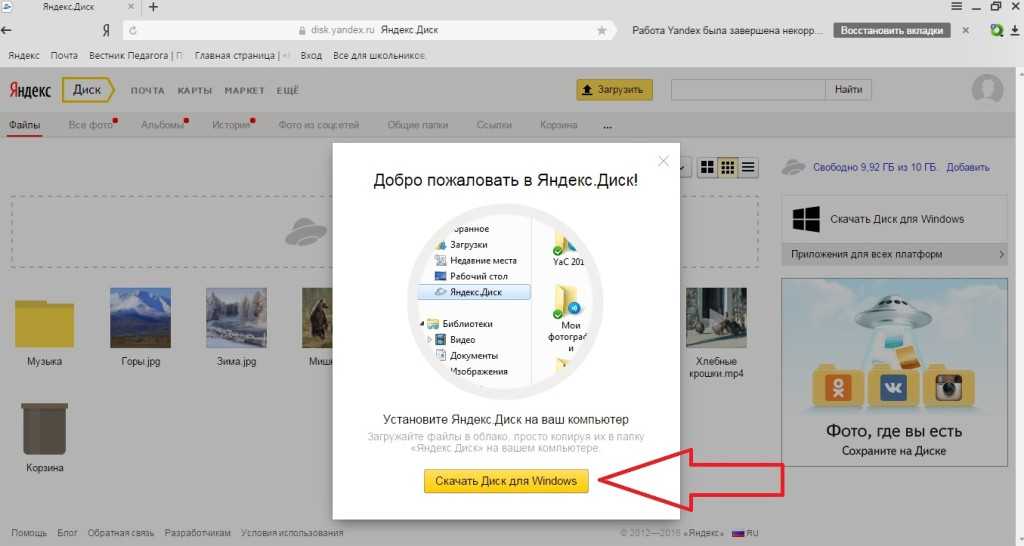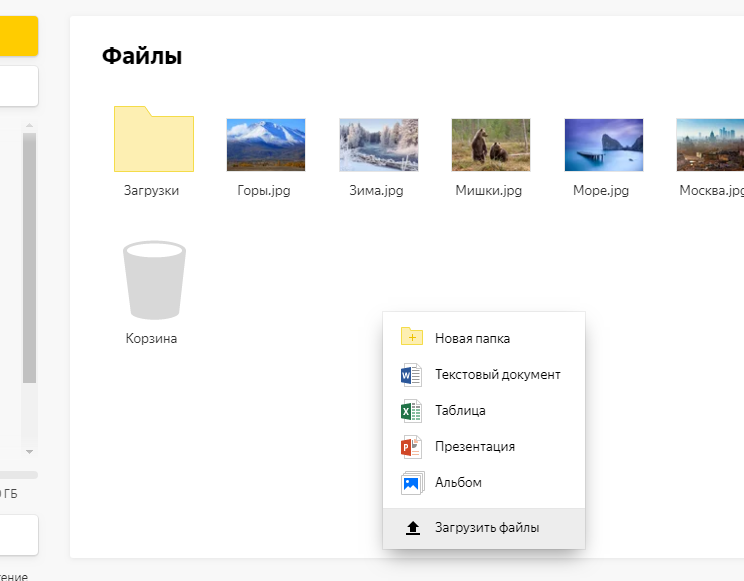Загрузка файла на Диск — API. API Яндекс.Диска
Сообщив API Диска желаемый путь для загружаемого файла, вы получаете URL для обращения к загрузчику файлов.Запрос URL для загрузки следует отправлять с помощью метода GET.
https://cloud-api.yandex.net/v1/disk/resources/upload ? \nПуть, по которому следует загрузить файл. Например,\n %2Fbar%2Fphoto.png. Максимальная\n длина имени загружаемого файла — 255 символов; максимальная длина пути — 32760\n символов.
\nПуть в значении параметра следует кодировать в\n URL-формате.
\n "}}">=<путь, по которому следует загрузить файл> & [\nПризнак перезаписи файла. Учитывается, если файл загружается в папку, в которой\n уже есть файл с таким именем.
\nДопустимые значения:
\n \n "}}">=<признак перезаписи>] & [\nСписок свойств JSON, которые следует включить в ответ. Ключи, не указанные в этом\n списке, будут отброшены при составлении ответа. Если параметр не указан, ответ\n возвращается полностью, без сокращений.\n
Имена ключей следует указывать через запятую, а вложенные ключи разделять\n точками. Например:
\n "}}">=<свойства, которые нужно включить в ответ>]name,_embedded.items.path.
path * \n Обязательный параметр»}}»> | Путь, по которому следует загрузить файл. Например, %2Fbar%2Fphoto.png. Максимальная длина имени загружаемого файла — 255 символов; максимальная длина пути — 32760 символов. Путь в значении параметра следует кодировать в URL-формате. |
overwrite | Признак перезаписи файла. Допустимые значения: |
fields | Список свойств JSON, которые следует включить в ответ. Ключи, не указанные в этом списке, будут отброшены при составлении ответа. Если параметр не указан, ответ возвращается полностью, без сокращений. Имена ключей следует указывать через запятую, а вложенные ключи разделять точками. Например: |
* Обязательный параметр
Если запрос был обработан без ошибок, API отвечает кодом 200 OK
Если запрос вызвал ошибку, возвращается подходящий код ответа, а тело ответа содержит описание ошибки.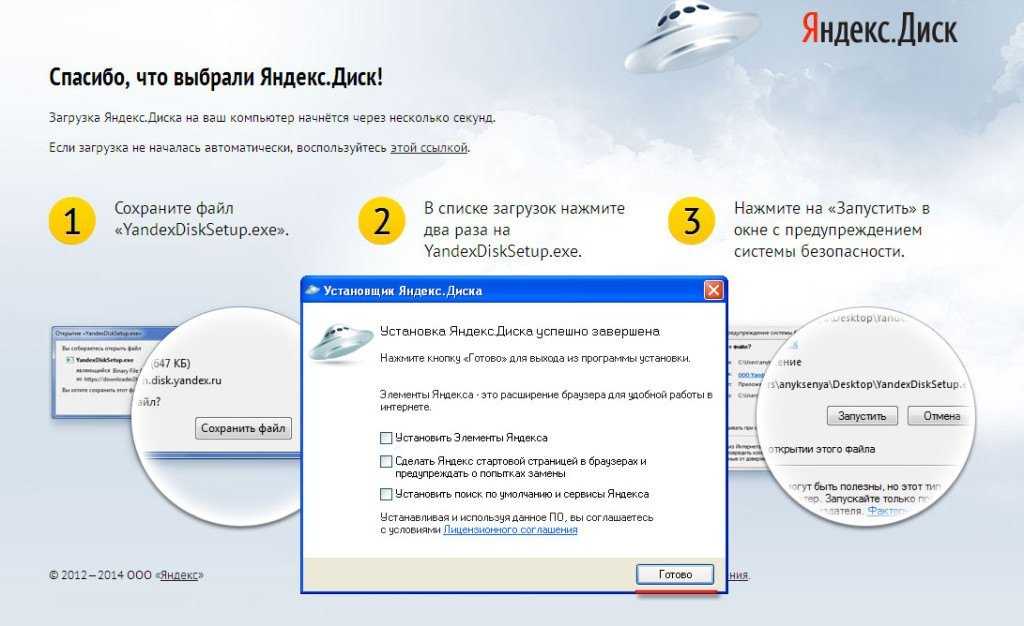
Пример ответа:
{
"href": "https://uploader1d.dst.yandex.net:443/upload-target/...",
"method": "PUT",
"templated": false
}| Элемент | Описание |
|---|---|
href | URL. Может быть шаблонизирован, см. ключ |
method | HTTP-метод для запроса URL из ключа |
templated | Признак URL, который был шаблонизирован согласно RFC 6570.
|
Скачивание файла из интернета на Диск
Яндекс.Диск может скачать файл на Диск пользователя. Для этого следует передать в запросе URL файла и следить за ходом операции. Если при скачивании возникла ошибка, Диск не будет пытаться скачать файл еще раз.
Если сразу на Диск скачать файл не удается, можно попробовать скачать файл самостоятельно и загрузить его с помощью запроса Загрузка файла на Диск.
Запрос скачивания следует отправлять с помощью метода POST.
https://cloud-api.yandex.net/v1/disk/resources/upload ? \nСсылка на скачиваемый файл. Например,\n http%3A%2F%2Fexample.com%2Fphoto.png. Максимальная\n длина имени загружаемого файла — 255 символов; максимальная длина пути — 32760\n символов.
\n
Путь в значении параметра следует кодировать в\n URL-формате.
\n "}}">=<ссылка на скачиваемый файл> & \nПуть на Диске, по которому должен быть доступен скачанный файл. Например,\n disk%3A%2Fbar%2Fphoto.png.
\nПуть в значении параметра следует кодировать в\n URL-формате.
\n "}}">=<путь к папке, в которую нужно скачать файл> & [\nСписок свойств JSON, которые следует включить в ответ. Ключи, не указанные в этом\n списке, будут отброшены при составлении ответа. Если параметр не указан, ответ\n возвращается полностью, без сокращений.
\nИмена ключей следует указывать через запятую, а вложенные ключи разделять\n точками. Например:
\n "}}">=<свойства, которые нужно включить в ответ>] & [\nname,_embedded..items.path Параметр помогает запретить редиректы по адресу, заданному в параметре\n
\nurl.Допустимые значения:
\n \n "}}">=<признак запрета редиректов>]
url * \n Обязательный параметр»}}»> | Ссылка на скачиваемый файл. Например, http%3A%2F%2Fexample.com%2Fphoto.png. Максимальная длина имени загружаемого файла — 255 символов; максимальная длина пути — 32760 символов. Путь в значении параметра следует кодировать в URL-формате. |
path * \n Обязательный параметр»}}»> | Путь на Диске, по которому должен быть доступен скачанный файл. Путь в значении параметра следует кодировать в URL-формате. |
fields | Список свойств JSON, которые следует включить в ответ. Ключи, не указанные в этом списке, будут отброшены при составлении ответа. Если параметр не указан, ответ возвращается полностью, без сокращений. Имена ключей следует указывать через запятую, а вложенные ключи разделять точками. Например: |
disable_redirects | Параметр помогает запретить редиректы по адресу, заданному в параметре Допустимые значения:
|
* Обязательный параметр
Скачивание файла может занять неопределенное время. Если операция скачивания была запущена, API отвечает кодом 202 Accepted и ссылкой на статус операции (в теле ответа, в объекте Link.) Если запрос вызвал ошибку, возвращается подходящий код ответа, а тело ответа содержит описание ошибки.
Ваше приложение должно следить за статусом операции, используя полученную ссылку:
Статус
successзначит, что файл скачан успешно.Статус
failedзначит, что файл скачать не удалось. В этом случае ваше приложение может попробовать скачать файл самостоятельно и загрузить его с помощью запроса Загрузка файла на Диск.
Пример ответа:
{
"href": "https://cloud-api. yandex.net/v1/disk/operations?id=33ca7d03ab21ct41b4a40182e78d828a3f8b72cdb5f4c0e94cc4b1449a63a2fe",
"method": "GET",
"templated": false
}
yandex.net/v1/disk/operations?id=33ca7d03ab21ct41b4a40182e78d828a3f8b72cdb5f4c0e94cc4b1449a63a2fe",
"method": "GET",
"templated": false
}| Элемент | Описание |
|---|---|
href | URL. Может быть шаблонизирован, см. ключ |
method | HTTP-метод для запроса URL из ключа |
templated | Признак URL, который был шаблонизирован согласно RFC 6570. Возможные значения:
|
Была ли статья полезна?
Смонтируйте хранилище как локальный диск
представлены на
как лучшее кроссплатформенное программное обеспечение для облачного монтирования в качестве накопителя 2021 года.
Щелкните здесь, чтобы просмотреть статью о ZDNet
Блокировка файлов для всех файлов
Когда вы редактируете файл, другие пользователи смогут открывать файл только в режиме только для чтения, пока вы не закончите редактирование файла. Не беспокойтесь о том, что ваши файлы будут перезаписаны другими пользователями. Нажмите сюда, для получения дополнительной информации.
Фоновая загрузка
Включите фоновую загрузку, и ваши файлы будут загружаться в фоновом режиме. Если у вас есть много небольших файлов для загрузки, эта функция сэкономит вам много времени.
Если у вас есть много небольших файлов для загрузки, эта функция сэкономит вам много времени.
Управляйте своей командой
С групповым планом вы можете управлять своей командной лицензией. Вы можете легко назначить/отменить назначение лицензии NetDrive членам вашей команды. Групповой план также предоставляет совместные диски для совместного использования одного и того же удаленного хранилища для всех участников. Блокировка файлов работает и для общих дисков.
Скачать NetDrive
для Windows 3.17.817
Скачать NetDrive
для macOS 3. 17.688
17.688
Мы ищем волонтеров для перевода NetDrive. Нажмите здесь для дополнительной информации.
Включение этих логотипов не означает и не подразумевает какого-либо одобрения со стороны соответствующих владельцев товарных знаков.
Доступ к удаленным файлам как к локальным файлам
Вы можете получить доступ к своим удаленным файлам, как если бы они находились на вашем локальном диске, используя проводник Windows, macOS Finder и все ваши программы.
Браузер файлов
С File Browser вы можете открывать, загружать, переименовывать и удалять удаленные файлы без монтирования.
File Browser работает без накладных расходов на Windows Explorer и macOS Finder и обеспечивает простой и быстрый доступ к вашим файлам.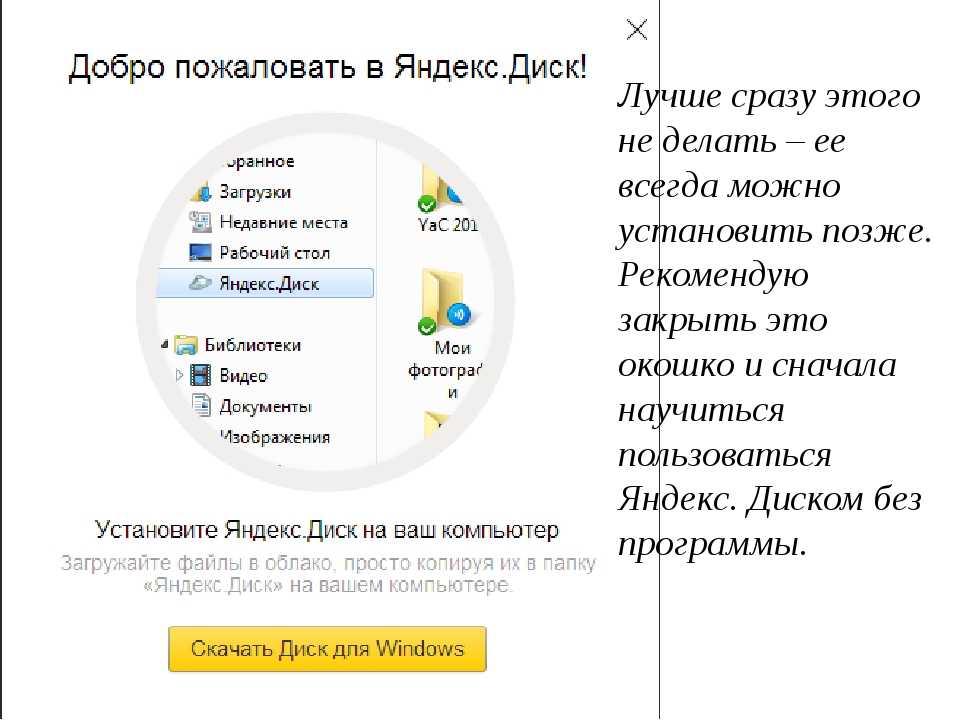
Фоновая загрузка
С фоновой загрузкой NetDrive 3 загружает ваши файлы в удаленное хранилище без дополнительных затрат, и вы не захотите жить без этой функции.
Общий диск
Общий диск обеспечивает одинаковую конфигурацию диска для всех участников. Сопровождающий группы может настраивать и публиковать неограниченное количество общих дисков для участников.
Опубликованные общие диски сразу же добавляются в список дисков участников, и участники используют свои собственные учетные данные для доступа и подключения общих дисков.
Нажмите сюда, для получения дополнительной информации.
Блокировка файла
С помощью NetDrive вы можете заблокировать все типы файлов, включая файлы Microsoft Office.
Только владельцы блокировки файлов могут перезаписывать заблокированные файлы. Другие пользователи не могут удалять, переименовывать или перезаписывать заблокированные файлы.
Вы можете заблокировать, разблокировать или принудительно разблокировать файлы из контекстного меню Проводника (Windows) и Finder (macOS).
Нажмите сюда, для получения дополнительной информации
Многопользовательская блокировка файлов Microsoft Office.
Если пользователь работает с файлом Office, другой пользователь сможет открыть файл только в режиме только для чтения.
Смонтируйте хранилище без входа в систему в Windows
Вы можете контролировать, когда монтировать диск. С NetDrive 3 теперь вы можете монтировать свой диск во время загрузки системы без входа в систему. С этой опцией вы можете использовать удаленное хранилище с системными службами.
С этой опцией вы можете использовать удаленное хранилище с системными службами.
Принудительно обновить папку
Вам не нужно ждать, пока папки обновятся сами. Вы можете принудительно обновить в любое время, чтобы получить последний список файлов с сервера.
Включение этих логотипов не означает и не подразумевает какого-либо одобрения со стороны соответствующих владельцев товарных знаков.
Total Files — улучшенный облачный файловый менеджер для Android и iOS.
Total Files — универсальный файловый менеджер для Android и iOS. Он поддерживает DropBox, Google Drive, OneDrive, iCloud, Yandex, OpenDrive, HiDrive, pCloud, Webdav и RavPower для загрузки и выгрузки в любое облако из любого приложения!
Avilable на
Play Store
Avilable на
Apple Store
Multicloud поддерживает
Поддержите многие услуги по хранению облаков и множество аккаунтов
Universal Search
Мгновенный поиск между местными и облачными файлами
.
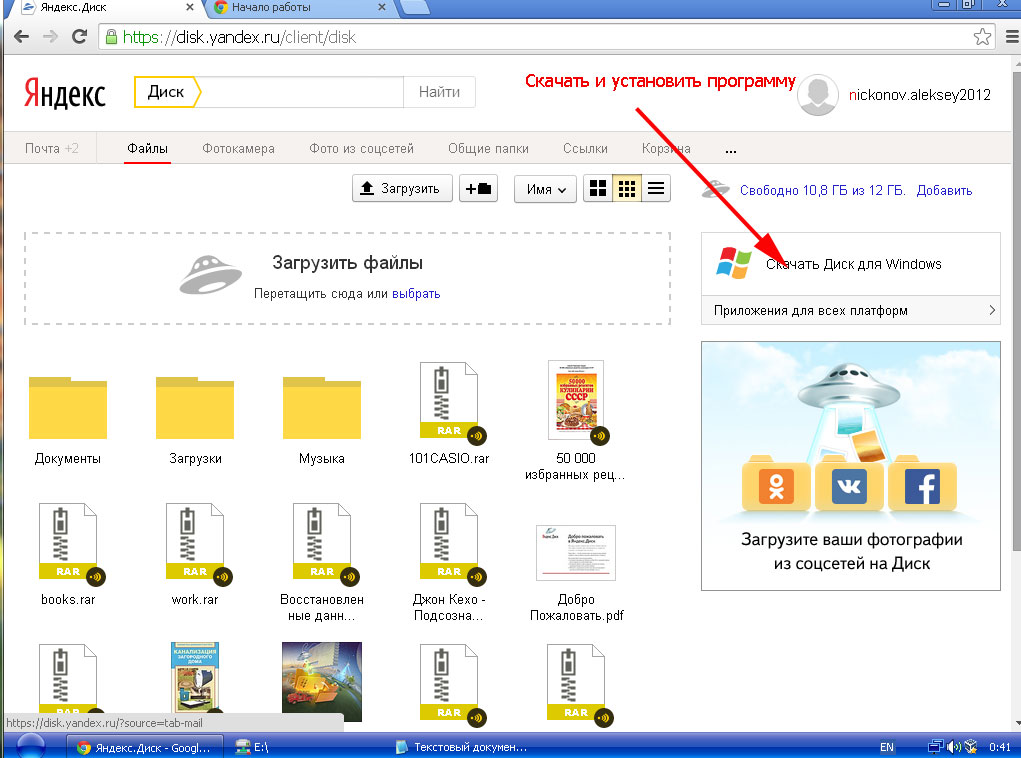
Полнофункциональный браузер с несколькими вкладками и возможностью загрузки
Как это работает
Поддержка большинства сервисов хранения данных
Подключите одну или несколько поддерживаемых служб облачного хранилища. После подключения вы найдете его на вкладке «Облако».
Подключенное облако на iOS будет видно также в приложении «Файлы», доступном для любого другого приложения на устройстве
Расширенная удаленная обработка файлов
Вы можете просматривать и предварительно просматривать файлы в облачных хранилищах, не загружая их локальное устройство. Также мультимедийные файлы автоматически воспроизводятся по порядку.
Все классические операции с файлами (копирование, перемещение, переименование) также поддерживаются в облачном хранилище.
Несколько одновременных передач
Вы можете загружать / скачивать несколько файлов одновременно в несколько облачных хранилищ.
Потрясающие функции
Браузер с несколькими вкладками
Браузер с несколькими вкладками с автоматическим определением ссылки для простой загрузки любых файлов из Интернета
Одновременная передача
Поддерживает одновременную загрузку и выгрузку в облако играть, пока приложение находится в фоновом режиме, или уменьшить его до плавающего проигрывателя в приложении
Enhanced PDF Readed (только для iOS)
Редактор PDF с аннотациями, распознавание фигур
Универсальный поиск
Универсальный поиск между ВСЕМИ связанными облачными сервисами и локальными файлами ) и отсортировать функции
Скриншот приложения
Отзывы
Отзывы наших пользователей
500.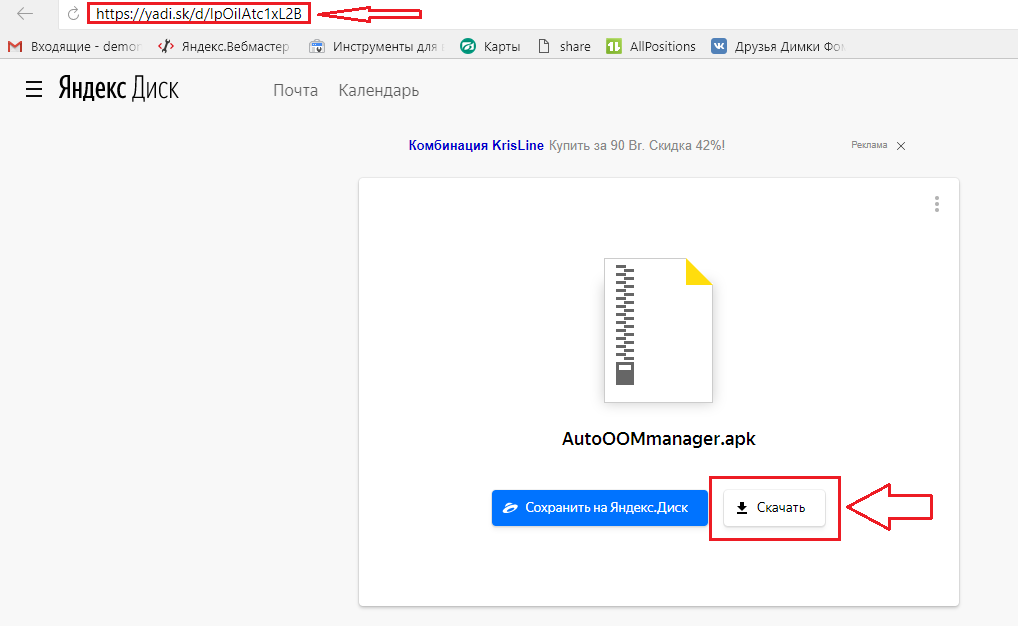 000
000
Рейтинг приложения
2200000
Количество пользователей в месяц
10000000
Загрузки
15
Лучшая награда
Благодарим вас за выбор нашего файлового менеджера. Наше приложение позволяет вам управлять мультимедийным архивом, в котором вы можете сохранять файлы любого типа, которыми может управлять iOS. Файлы можно загружать с ПК или Mac через веб-модуль, встроенный в приложение, а также загружать из облака, поддерживаемого приложением (Google Диск, Microsoft One Drive, Dropbox и File of iOS). Вы можете добавлять файлы из любого другого приложения, установленного на вашем устройстве, через приложение «Файл» для iOS, и вы можете получить доступ к своим облачным учетным записям, чтобы добавлять файлы в свой архив. Благодаря функции «Виртуальные папки» приложения вы также можете собирать файлы из нескольких разных источников в одну виртуальную папку.
Чтобы добавить облачный аккаунт в приложение, НАЖМИТЕ на вкладку «Облако» в разделе архива приложения. Теперь НАЖМИТЕ на кнопку «…» в правом верхнем углу. На следующем экране выберите облачного провайдера аккаунта, который вы хотите добавить (Google Диск, Microsoft One Drive или Dropbox), затем введите свои учетные данные и разрешите доступ. После завершения этапа входа облачные папки станут видны. Чтобы вернуться в раздел «Локальный архив» приложения, нажмите на вкладку «Локальный».
Теперь НАЖМИТЕ на кнопку «…» в правом верхнем углу. На следующем экране выберите облачного провайдера аккаунта, который вы хотите добавить (Google Диск, Microsoft One Drive или Dropbox), затем введите свои учетные данные и разрешите доступ. После завершения этапа входа облачные папки станут видны. Чтобы вернуться в раздел «Локальный архив» приложения, нажмите на вкладку «Локальный».
нужное облако. Теперь найдите файл, который вы хотите сохранить локально, или выполните поиск с помощью значка увеличительного стекла. Как только вы найдете файл для загрузки, нажмите на значок управления справа от строки файла (значок с тремя точками). Появится меню; нажмите значок «Скачать» и выберите локальную папку, в которую нужно загрузить файл.
Чтобы загрузить файл в облачный аккаунт, сначала найдите файл с помощью функции поиска, которую можно вызвать с помощью значка увеличительного стекла. Теперь нажмите на значок справа от строки и выберите «Отправить в облако» в меню. Теперь выберите облачный аккаунт, в котором нужно сохранить документ.

 Ключи, не указанные в этом\n списке, будут отброшены при составлении ответа. Если параметр не указан, ответ\n возвращается полностью, без сокращений.\n
Ключи, не указанные в этом\n списке, будут отброшены при составлении ответа. Если параметр не указан, ответ\n возвращается полностью, без сокращений.\n  Учитывается, если файл загружается в папку, в которой уже есть файл с таким именем.
Учитывается, если файл загружается в папку, в которой уже есть файл с таким именем. Возможные значения:
Возможные значения: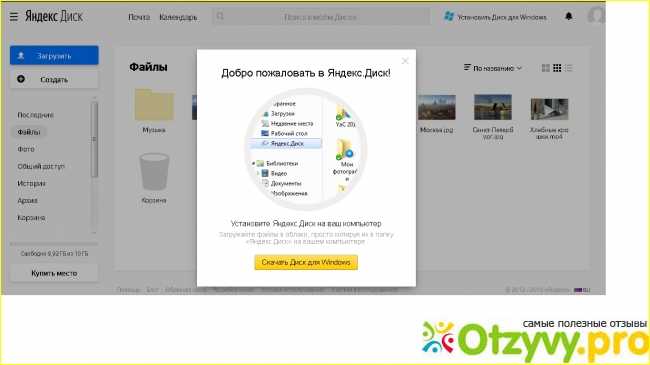
 Например, disk%3A%2Fbar%2Fphoto.png.
Например, disk%3A%2Fbar%2Fphoto.png.